Telset.id – Aplikasi MyHeritage sedang ramai menjadi perbincangan warganet, karena membuat orang mengingat memori indahnya di masa lalu lewat foto-foto “jadul”. Buat yang belum tahu, kami akan memberikan tip cara menggunakan aplikasi MyHeritage.
Aplikasi MyHeritage disukai karena bisa mengubah foto lama dengan efek warna dan animasi bergerak yang menarik dan tampak lebih hidup.
Di media sosial seperti Twitter banyak warganet yang memposting foto-foto jadul yang sudah diedit lewat MyHeritage. Anda bisa memposting foto-foto keluarga lama dengan kakek buyut.
Foto-foto lama yang diedit menggunakan aplikasi ini nampak hidup, karena postingan foto Anda bisa bergerak, sehingga mampu membangkitkan memori indah masa lalu Anda bersama keluarga.
{Baca juga: Rekomendasi 10 Aplikasi Foto Bergerak Terbaik di Android}
Semua itu memungkinkan karena aplikasi MyHeritage menggunakan teknologi Artificial Intelligence (AI), sehingga mampu mengubah foto lawas menjadi gambar bergerak.
“Abadikan dan bagikan kenangan keluarga Anda, lama dan baru. Warnai foto hitam putih Anda dengan MyHeritage yang memiliki teknologi berbasis AI yang secara otomatis mewarnai foto dalam hitungan detik,” tulis MyHeritage di deskripsi aplikasi.
Nah dengan kecanggihan MyHeritage, tentunya Anda ingin ikut menggunakan aplikasi ini. Untuk itu tim Telset akan memberikan tips lengkap mengenai cara menggunakan aplikasi MyHeritage, mulai dari cara download dan juga mengedit foto jadul di aplikasi ini.
{Baca juga: 5 Aplikasi Kolase Foto Terbaik dan Paling Lengkap 2021}
Cara Download Aplikasi MyHeritage

Untuk mengunduh aplikasi MyHeritage caranya cukup mudah. Namun sayangnya, untuk bisa login agak sedikit terkendala karena sering error. Kami anjurkan sebelum melakukan login, Anda mengaktifkan aplikasi VPN agar tidak error saat melakukan login di aplikasi.
Cara Download dan Edit Foto di MyHeritage
Terdapat beberapa tahap yang harus Anda ikuti ketika mengunduh dan mengedit foto jadul di MyHeritage. Berikut ini langkah-langkahnya:
- Aktifkan aplikasi VPN seperti VPN Turbo di smartphone Anda. Lihat cara mengaktifkan aplikasi VPN.
- Unduh aplikasi MyHeritage di Google Play Store dan App Store.
- Lakukan pendaftaran atau login menggunakan Facebook dan akun Google Anda.
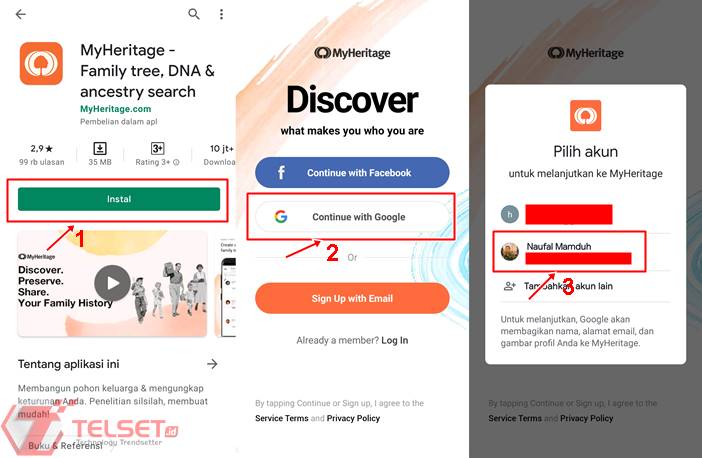
- Setelah itu, pilih > Photos dan pilih tanda tambah (+) di bagian kanan bawah.
- Klik > Add Photos untuk mengambil foto dari memori ponsel.
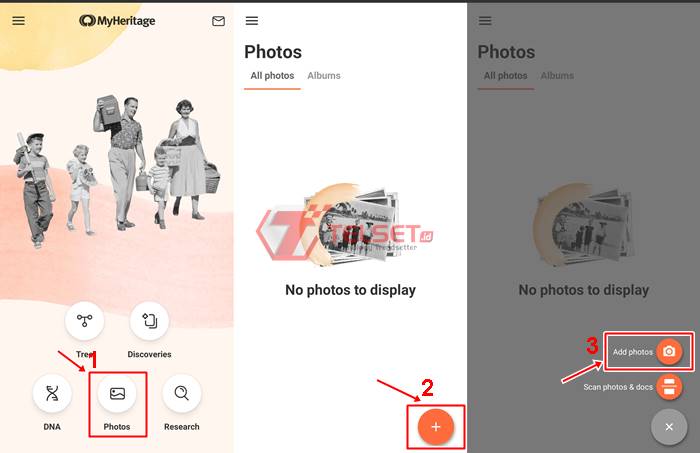
- Pilih foto yang ingin diedit dan klik > Upload.
- Pilih ikon warna di bagian tengah aplikasi untuk memberikan warna terhadap foto.
- Usap foto ke arah kanan sampai foto benar-benar telah diberi warna.
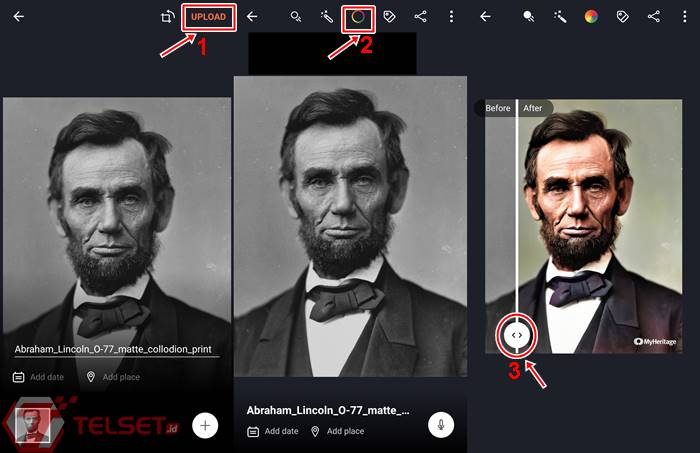
- Selanjutnya tekan tanda animasi yang berada di bagian kiri atas.
- Pilih animasi yang tersedia dengan memberikan tanda ceklis.
- Tunggu beberapa saat sampai foto berhasil diedit.
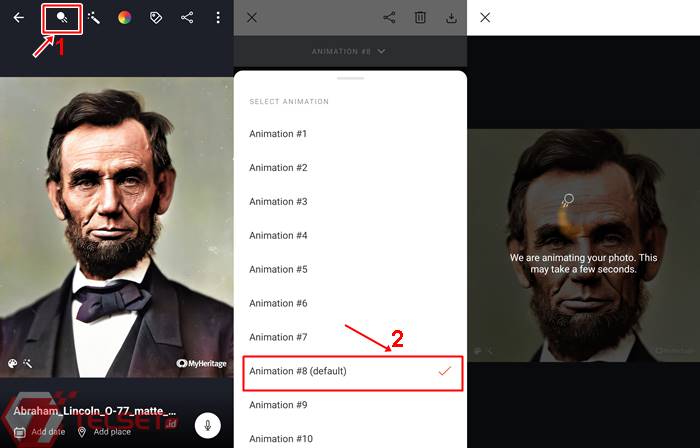
- Foto pun berhasil diedit dan akan terlihat efek deep fake. Anda bisa menyimpan foto tersebut dengan menekan ikon tanda panah ke bawah serta membagikannya ke media sosial. Caranya dengan menekan tanda segitiga.
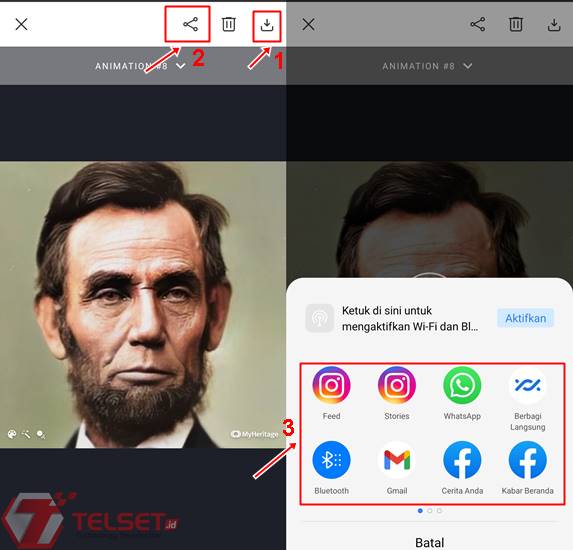
- Selamat foto berhasil diedit dan Anda bisa membagikannya di Instagram, WhatsApp, Facebook atau aplikasi lainnya.
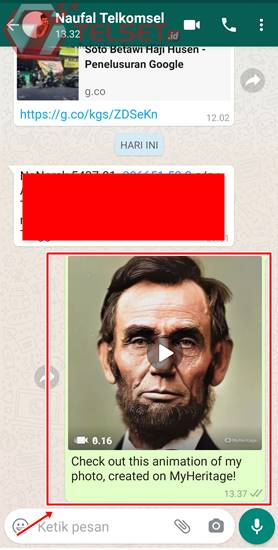
Demikian tips cara menggunakan aplikasi MyHeritage. Semoga informasi ini bermanfaat dan selamat mencobanya dengan smartphone Anda. [NM/HBS]


